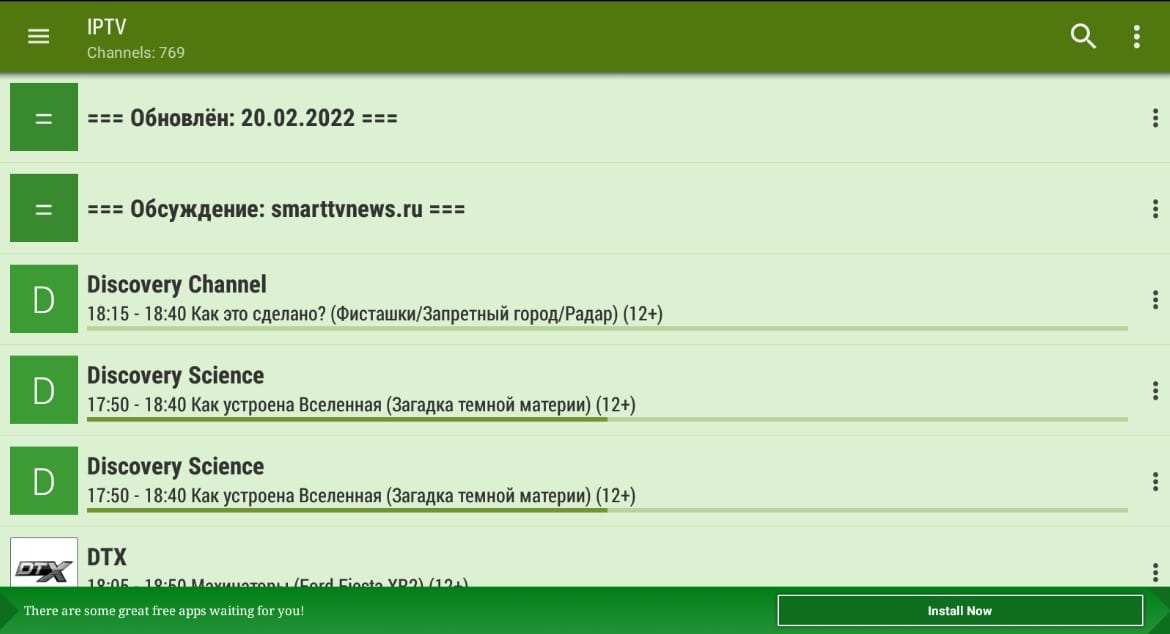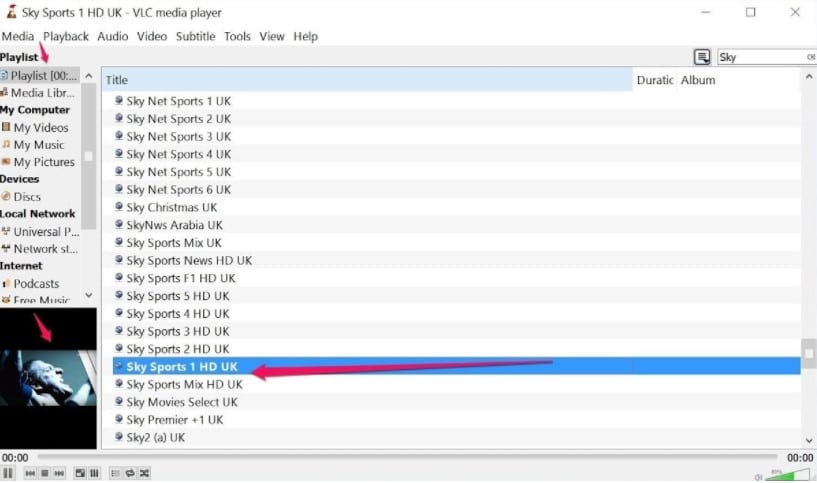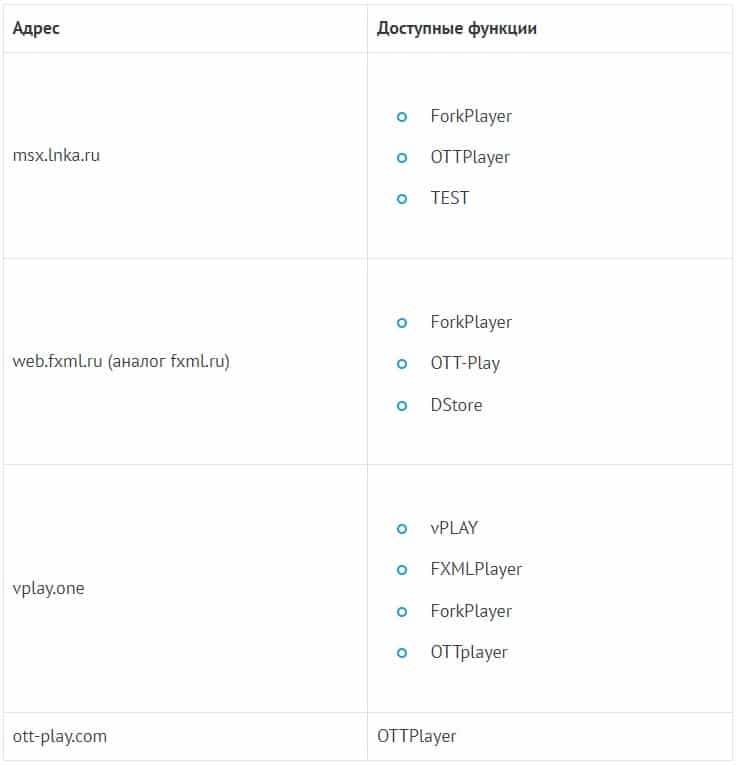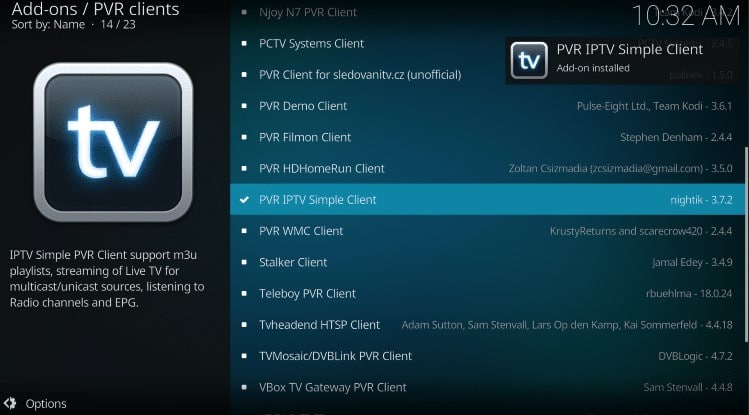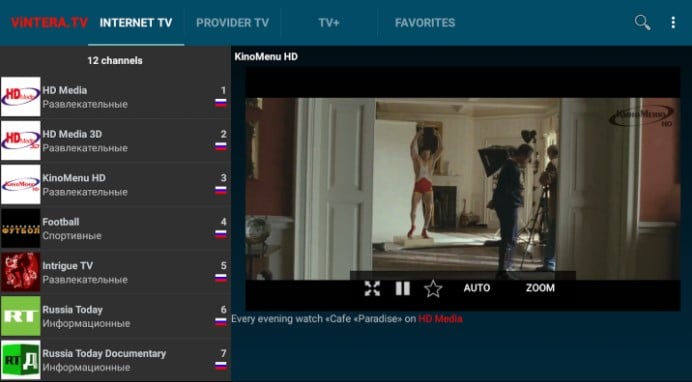Вне зависимости от того, с какими функциональными возможностями покупается телевизор, перед устройством пользователь всегда ставит ключевую задачу – трансляция эфирного вещания. Однако мало кто знает, как настроить каналы на телевизоре?
Ответ на этот вопрос будет зависеть от многих различных факторов. Во-первых, каким телевизионным оборудованием вы пользуетесь – Smart TV или обычное устройство. Немаловажен также тип вещания: спутниковое, кабельное, цифровое.
Рядовому пользователю чрезвычайно тяжело разобраться во всех перечисленных тонкостях. Именно поэтому было принято решение создать универсальную инструкцию, которая позволит в кратчайшие сроки настроить основные каналы.
Содержание
- Подготовка телевизора
- Варианты настройки каналов
- Автоматически
- Вручную
- Цифровое
- Smart TV
- Спутниковый сигнал
- Кабельное ТВ
- Устаревшие модели телевизоров
- Частые проблемы и их решение
- Нет сигнала
- Принимается только часть телеканалов
- Изображение резко пропало
- Слабый сигнал
- Изображение зависает, подтормаживает, рассыпается
Подготовка телевизора
Настройка каналов в телевизоре – далеко не самый сложный процесс, но все-таки иногда возникают определенные трудности. Преимущественно специалисты рекомендуют начинать с подключения к источнику сигнала. Например, если вы планируете настроить кабельное или аналоговое ТВ, тогда кабель следует вставить в антенный вход.
Если вы пользуетесь сразу несколькими телевизорами, то все устройства можно подключить к одной антенне. Впрочем, для обеспечения действительно устойчивого распределения сигнала необходимо обзавестись специальным разветвителем или сплиттером. Эти переходники имеют несколько выходов, через которые и подключаются телевизоры.
Варианты настройки каналов
Производители Hamber, Ирбис, TCL, Lumus, LG, Samsung, других телевизоров, предлагают два варианта настройки, у каждого присутствуют как преимущества, так и недостатки.
Автоматически
Простейший способ найти телевизионные каналы, выполнив алгоритм действий:
- включить телевизор, подключить внешнюю антенну;
- используя пульт дистанционного управления, перейти в «Меню» — «Настройка каналов» — «Автонастройка»;
- установить цифровой или аналоговый тип вещания;
- нажать «Поиск».
Вся процедура поиска телеканалов занимает несколько минут, в зависимости от доступного количества. ТВ-тюнер сканирует частотный диапазон, сохраняя доступные программы. После завершения процедуры, на экране появиться предложение системы сохранить результаты.
Установить настройки можно без пульта дистанционного управления, используя физические кнопки управления, расположенные на ТВ-панели.
Вручную
Если автонастройка не дала должного результата – высветился неполный список каналов, изображение плохого качества, можно использовать ручной поиск. Он позволяет не только точно настроить частоту приёма, но и выбрать, какие программы пользователь хочет добавить в сохранённый перечень.
Алгоритм действий:
- в Меню перейти в «Настройка каналов – «Ручная»;
- зайти в подпункт «Программы»;
- выбрать желаемый номер программы;
- выбрать дополнительные опции: стандарт изображения, звука;
- Нажать «Поиск» до тех пор, пока на экране не появится изображение желаемого канала;
- Подстроить качество приёма, нажимая клавиши «влево», «Вправо»;
- при удовлетворительном результате, нажать «Сохранить».
- Полученный список можно редактировать, добавляя, удаляя нужные каналы.
Цифровое
Современный стандарт телевизионного вещания, способный обеспечить качественную картинку в формате Full HD при любых условиях приёма. Для просмотра необходимо, чтобы модель телевизора обладала встроенным ТВ-тюнером типа DVB-T2. Если такая опция отсутствует, потребуется покупка приставки с такой опцией.
Перед настройкой, изучите инструкцию, предлагаемую производителем, далее:
- перейдите «Меню» — «Настройки» — «Автонастройки»;
- выберите источник сигнала «Цифровой»;
- далее, введите параметры поиска: частота (кГц) — 314 000 (314 МГц), скорость — 6875 kS/, модуляция — 256 QAM;
- нажмите «Пуск».
- Через несколько минут на экране появится полный перечень найденных каналов, при желании пользователь может вручную отредактировать список.
Smart TV
Функция Smart TV – продвинутая технология, превращающая телевизор в мультимедийный центр, открывающий доступ к возможностям интернета. Пользователь может сёрфить в сети, совершать покупки, играть в игры, пользоваться приложениями, просматривать новости, получить доступ к стриминговым сервисам, где представлены как тысячи каналов, так и оригинальный контент, например Netflix.
Существует несколько способов настройки каналов:
- установка фирменного приложения с помесячной оплатой услуг (Ivy, Megogo);
- использование бесплатных медиаплееров, где нужно прописать информацию о плейлисте с тв-каналами.
Порядок установки, настройки, просмотра ТВ на смарт-панелях зависит от модификации телевизора, выбранного способа, особенностей приложения.
Спутниковый сигнал
Владельцы параболических антенн всегда интересуются, как настроить каналы в телевизоре? Понятное дело, что поиск спутниковых каналов заметно отличается от настройки кабельного или цифрового эфира.
Таким образом, вы установили спутниковую антенну и направили ее в необходимую сторону, теперь следует разобраться с настройкой телевизионного вещания. К тарелке подключается ресивер, связующим звеном выступает кабель. В результате, телевизор становится самым обычным монитором.
Лишь незначительная часть пользователей знает, что спутниковые тарелки со временем изменяют свое первоначальное месторасположение. Антенны крутится из-за сильного дождя, иногда сказывается проливной дождь и другие погодные условия. Поэтому время от времени нужно регулировать положение тарелки, чтобы на тюнер поступал четкий сигнал без каких-либо искажений.
В базовую комплектацию ресивера входит специальный пульт дистанционного управления. Возьмите его и откройте главное меню. Следуйте подсказкам, всплывающим на экране телевизора, они также подробно описаны в инструкции. Именно так и настраивается спутниковое ТВ.
На параболическую антенну можно поймать огромное количество различных каналов, поэтому сохраняйте только самые необходимые. На практике подтверждено, что чаще всего пользователи просматривают познавательные, спортивные и развлекательные телеканалы. Поэтому не стоит в процессе настройки увлекаться и сохранять все подряд, ведь в итоге вы только потратите свободное время.
Кабельное ТВ
Представим, что вы выбрали провайдера и тарифный план, кабель протянут, а значит, самое время приступить к настройке телеканалов.
Чтобы не допустить какую-либо ошибку, просто придерживайтесь простой пошаговой инструкции:
- Сначала потенциальный клиент заключает официальное соглашение с провайдером, который собственно и предлагает на выбор несколько тарифных планов.
- После запуска телевизора на экране появляется сообщение «Цифровые каналы не настроены».
- Необходимо взять пульт дистанционного управления телевизором и перейти в меню, кликнув по соответствующей кнопке.
- В разделе «Настройка каналов» выберите команду «Автоматический поиск», после этого нажмите на кнопку «ОК». Устройство начнет сканировать поступающий через кабель сигнал и самостоятельно настроит доступные для просмотра телеканалы. Регистрируются как двойники, так и каналы с некорректным изображение (полосы, рябь, помехи), иногда пользователи сталкиваются с искаженным звуком или и вовсе его отсутствием. Такие каналы следует удалять вручную. Сделать это легко, дождитесь окончания сканирования, а потом просто удалите некачественные телеканалы.
- В общей сложности автоматический поиск длится всего лишь несколько минут. Могут быть исключения, все зависит от количества доступных для просмотра телеканалов. Когда сканирование будет завершено, устройство покажет сохраненные каналы.
- Телеканалы также можно найти и сохранить вручную, но при этом необходимо указывать частоту. В целом, ручной поиск занимает гораздо больше свободного времени.
Теперь вы знаете, как настроить каналы в телевизоре. Разумеется, что определенные отличия от шагов, описанных в инструкции, все-таки буду, но они незначительны. Нюансы обуславливаются особенностями бренда и модели ТВ-устройства. Также многое зависит от провайдера. Например, Триколор предлагает удобную систему поиска телеканалов.
Достаточно часто пользователи задаются вопросом, можно ли настроить телеканалы не используя пульт дистанционного управления? Это реально, если на передней панели есть соответствующие кнопки.
Устаревшие модели телевизоров
На старых ТВ, которые ещё встречаются в домах россиян, поиск программ осуществляется при помощи специальных регуляторов, спрятанных за кнопками. Чтобы получить доступ, необходимо выдвинуть панель, далее, крутить регулятор вплоть до появления изображения.
Учитывая, что эфирное телевидение перешло на цифровое вещание, а в аналоговом доступны всего несколько каналов, для устаревших ТВ рекомендуется купить цифровую приставку, которая откроет доступ к полному списку каналов, позволит переключать программы дистанционно.
Частые проблемы и их решение
Не всегда, с первого раза получается настроить каналы на телевизоре. Частые причины возникновения сложностей:
Нет сигнала
Если на телевизоре высветилось сообщение «нет сигнала, проверьте:
- Исправность телевизора, антенны, целостность кабеля, соединений разъёмов.
- Настройки антенны. Дециметровые антенны довольно чувствительны в силе сигнала. Необходимо, чтобы она была направлена в сторону телевышки, при этом отсутствовали физические препятствия в виде гор, массивных зданий и т.д. Иногда решением является установка антенны на мачте.
Принимается только часть телеканалов
Если сигнал есть, но после автоматического поиска в списке появились не все каналы, проверьте:
- Правильность настройки частот для каждого мультиплекса. Иногда параметры трансляций у вышек могут отличаться.
- Настройки тюнера. Возможно встроенный приёмник сигнала обладает недостаточной мощностью, либо часть программ не была автоматически сохранена из-за программного сбоя.
Изображение резко пропало
Если каналы резко пропали, причинами могут быть:
- появление препятствий на пути передачи телесигнала, что можно определить как визуально, так и обследовав карту прилегающей местности;
- технические сбои в работе ретрансляционной вышки. Как правило, о технических работах, экстренных поломках, пишут в местных СМИ, форумах, социальных сетях;
- проблемы с антенной. Подобная проблема часто возникает у абонентов коллективных антенн. В этом случае обратитесь в обслуживающую компанию. Владельцам персональных точек приёма стоит проверить целостность кабеля, возможное смещение антенны относительно телепередатчика.
Слабый сигнал
Если уровень сигнала не позволяет комфортно смотреть телевизор, вероятно:
- ретранслятор расположен далеко от места просмотра, потребуется покупка усилителя сигнала;
- антенна расположена в «тёмной зоне». Часто такая проблема возникает у владельцев внутренних антенн, в результате сигнал экранируется за счёт стен дома. Решением может стать покупка усилителя, выносной антенны.
Изображение зависает, подтормаживает, рассыпается
Цифровое ТВ обеспечивает хороший уровень приёма, если он недостаточного качества:
- проверьте подключение антенны и ТВ;
- попробуйте перенастроить настройки телевизора, тюнера.
Настройка телевизора – предельно простая процедура, занимающая до 5 минут, при условии, что оборудование полностью исправно, отсутствуют помехи для приёма сигнала.
Прежде чем наслаждаться просмотром телепередач, фильмов, сериалов, необходимо настроить телевизор. Настройка телевизора не требует специальных знаний, но существует ряд нюансов, которые позволят добиться идеального качества изображения. Задача особенно усложняется, при работе со спутниковым, кабельным вещанием, IPTV.
Процедура актуальна не только при первом запуске телевизора. Список телеканалов регулярно обновляется, чтобы в списке был полный перечень, необходимо регулярно проводить новый поиск.
Содержание
- Варианты настройки каналов
- Автоматически
- Вручную
- Особенности настройки для разных видов телевидения
- Аналоговый
- Настройка спутниковых каналов
- Цифровое
- Smart TV
- Алгоритмы настройки каналов по маркам
- Устаревшие модели телевизоров
- Частые проблемы и их решение
- Нет сигнала
- Принимается только часть телеканалов
- Изображение резко пропало
- Слабый сигнал
- Изображение зависает, подтормаживает, рассыпается
Варианты настройки каналов
Производители Hamber, Ирбис, TCL, Lumus, LG, Samsung, других телевизоров, предлагают два варианта настройки, у каждого присутствуют как преимущества, так и недостатки.
Автоматически
Простейший способ найти телевизионные каналы, выполнив алгоритм действий:
- включить телевизор, подключить внешнюю антенну;
- используя пульт дистанционного управления, перейти в «Меню» — «Настройка каналов» — «Автонастройка»;
- установить цифровой или аналоговый тип вещания;
- нажать «Поиск».
Вся процедура поиска телеканалов занимает несколько минут, в зависимости от доступного количества. ТВ-тюнер сканирует частотный диапазон, сохраняя доступные программы. После завершения процедуры, на экране появиться предложение системы сохранить результаты.
Установить настройки можно без пульта дистанционного управления, используя физические кнопки управления, расположенные на ТВ-панели.
Вручную
Если автонастройка не дала должного результата – высветился неполный список каналов, изображение плохого качества, можно использовать ручной поиск. Он позволяет не только точно настроить частоту приёма, но и выбрать, какие программы пользователь хочет добавить в сохранённый перечень. Алгоритм действий:
- в Меню перейти в «Настройка каналов – «Ручная»;
- зайти в подпункт «Программы»;
- выбрать желаемый номер программы;
- выбрать дополнительные опции: стандарт изображения, звука;
- Нажать «Поиск» до тех пор, пока на экране не появится изображение желаемого канала;
- Подстроить качество приёма, нажимая клавиши «влево», «Вправо»;
- при удовлетворительном результате, нажать «Сохранить».
Полученный список можно редактировать, добавляя, удаляя нужные каналы.
Особенности настройки для разных видов телевидения
Передача сигнала возможна четырьмя способами:
Аналоговый
Устаревший формат, от которого отказалось большинство современных стран. Он не позволяет передавать изображение высокого качества. В российском эфире осталось несколько аналоговых каналов, которые стоит рассматривать как временную альтернативу на время миграции на цифру, получения сигнала на морально устаревших телевизорах, без подключения приставки.
Настройка аналогового ТВ производиться стандартным способном в автоматическом, ручном режиме. Для приёма достаточно обычной антенны.
Настройка спутниковых каналов
Подключение спутникового телевидения не связано с трудностями:
- подключите ресивер к телевизору при помощи кабеля;
- выберите соответствующий порт подключения в меню настроек;
- при помощи пульта дистанционного управления установите настройки спутника, которые можно найти в интернете;
- перейдя в меню, запустите сканирование спутника в автоматическом режиме (режим существенно ускорить настройку);
- после завершения сканирования на экране появиться список найденных каналов;
- для удобства использования, удалите заблокированные каналы, которые вы не планируете смотреть;
- нажмите «Сохранить настройки».
Помните, что спутниковое телевидение чувствительно к плохим погодным условиям, сигнал может ухудшиться, пропасть во время дождя, снегопада, порывистого ветра.
Цифровое
Современный стандарт телевизионного вещания, способный обеспечить качественную картинку в формате Full HD при любых условиях приёма. Для просмотра необходимо, чтобы модель телевизора обладала встроенным ТВ-тюнером типа DVB-T2. Если такая опция отсутствует, потребуется покупка приставки с такой опцией.
Перед настройкой, изучите инструкцию, предлагаемую производителем, далее:
- перейдите «Меню» — «Настройки» — «Автонастройки»;
- выберите источник сигнала «Цифровой»;
далее, введите параметры поиска: частота (кГц) — 314 000 (314 МГц), скорость — 6875 kS/, модуляция — 256 QAM;
- нажмите «Пуск».
Через несколько минут на экране появится полный перечень найденных каналов, при желании пользователь может вручную отредактировать список.
Smart TV
Функция Smart TV – продвинутая технология, превращающая телевизор в мультимедийный центр, открывающий доступ к возможностям интернета. Пользователь может сёрфить в сети, совершать покупки, играть в игры, пользоваться приложениями, просматривать новости, получить доступ к стриминговым сервисам, где представлены как тысячи каналов, так и оригинальный контент, например Netflix.
Существует несколько способов настройки каналов:
- установка фирменного приложения с помесячной оплатой услуг (Ivy, Megogo);
- использование бесплатных медиаплееров, где нужно прописать информацию о плейлисте с тв-каналами.
Порядок установки, настройки, просмотра ТВ на смарт-панелях зависит от модификации телевизора, выбранного способа, особенностей приложения.
Алгоритмы настройки каналов по маркам
Чтобы пользователь легко справился с настройкой телевизора, производители, как правило, унифицируют доступ к настройкам, алгоритм поиска. Единственное различие может крыться в названии пунктов меню, способа доступа (при помощи отдельной кнопки на пульте дистанционного управления, последовательным переходом по меню). Если не удалось воспользоваться стандартным алгоритмом поиска телеканалов, воспользуйтесь инструкцией производителя, входящей в комплект поставки. При её утрате, можно найти информацию на сайте производителя, зная модификацию ТВ-панели.
Устаревшие модели телевизоров
На старых ТВ, которые ещё встречаются в домах россиян, поиск программ осуществляется при помощи специальных регуляторов, спрятанных за кнопками. Чтобы получить доступ, необходимо выдвинуть панель, далее, крутить регулятор вплоть до появления изображения. Учитывая, что эфирное телевидение перешло на цифровое вещание, а в аналоговом доступны всего несколько каналов, для устаревших ТВ рекомендуется купить цифровую приставку, которая откроет доступ к полному списку каналов, позволит переключать программы дистанционно.
Частые проблемы и их решение
Не всегда, с первого раза получается настроить каналы на телевизоре. Частые причины возникновения сложностей:
Нет сигнала
Если на телевизоре высветилось сообщение «нет сигнала, проверьте:
- Исправность телевизора, антенны, целостность кабеля, соединений разъёмов.
- Настройки антенны. Дециметровые антенны довольно чувствительны в силе сигнала. Необходимо, чтобы она была направлена в сторону телевышки, при этом отсутствовали физические препятствия в виде гор, массивных зданий и т.д. Иногда решением является установка антенны на мачте.
Принимается только часть телеканалов
Если сигнал есть, но после автоматического поиска в списке появились не все каналы, проверьте:
- Правильность настройки частот для каждого мультиплекса. Иногда параметры трансляций у вышек могут отличаться.
- Настройки тюнера. Возможно встроенный приёмник сигнала обладает недостаточной мощностью, либо часть программ не была автоматически сохранена из-за программного сбоя.
Изображение резко пропало
Если каналы резко пропали, причинами могут быть:
- появление препятствий на пути передачи телесигнала, что можно определить как визуально, так и обследовав карту прилегающей местности;
- технические сбои в работе ретрансляционной вышки. Как правило, о технических работах, экстренных поломках, пишут в местных СМИ, форумах, социальных сетях;
- проблемы с антенной. Подобная проблема часто возникает у абонентов коллективных антенн. В этом случае обратитесь в обслуживающую компанию. Владельцам персональных точек приёма стоит проверить целостность кабеля, возможное смещение антенны относительно телепередатчика.
Слабый сигнал
Если уровень сигнала не позволяет комфортно смотреть телевизор, вероятно:
- ретранслятор расположен далеко от места просмотра, потребуется покупка усилителя сигнала;
- антенна расположена в «тёмной зоне». Часто такая проблема возникает у владельцев внутренних антенн, в результате сигнал экранируется за счёт стен дома. Решением может стать покупка усилителя, выносной антенны.
Изображение зависает, подтормаживает, рассыпается
Цифровое ТВ обеспечивает хороший уровень приёма, если он недостаточного качества:
- проверьте подключение антенны и ТВ;
- попробуйте перенастроить настройки телевизора, тюнера.
Настройка телевизора – предельно простая процедура, занимающая до 5 минут, при условии, что оборудование полностью исправно, отсутствуют помехи для приёма сигнала.
Технология Smart TV предоставляет обладателям телевизоров доступ к удобной интерактивной оболочке, предлагающей широкий выбор различных приложений, многие из которых можно использовать как для просмотра различных бесплатных и платных телеканалов в реальном времени, так и для нахождения отдельных передач, фильмов и прочего видеоконтента.
Содержание
- Настройка Smart TV: как подключить и начать просмотр телевидения и видео-контента на телевизоре
- Просмотр популярных телеканалов и видео на Смарт ТВ: приложения и видеосервисы
- Популярные видео сервисы для Cмарт ТВ
- Независимые приложения для просмотра ТВ на Smart TV
Однако, для того, чтобы начать пользоваться всем этим богатством, потребуется произвести некоторые предварительные настройки.
Первый шаг, который необходимо сделать – это подключить сам телевизор к сети Интернет. Сделать это можно либо посредством кабеля Ethernet, либо через Wi-Fi – в последнем случае вам придётся найти в списке свою домашнюю точку доступа к Wi-Fi и ввести соответствующий пароль к ней (современные телевизоры, как правило, оснащаются пультами, имеющими алфавитно-цифровую клавиатуру, так что вам не придётся беспокоиться о подключении внешней клавиатуры или возиться с экранной).
Убедитесь, что в настройках параметров вашего телевизора установлен соответствующий режим (подключение либо через кабель, либо через Wi-Fi) и найдите пункт, отвечающий за подключение к Интернету. После этого можно сразу заходить в оболочку Smart TV, для которой у вас должна быть предусмотрена нужная кнопка на пульте телевизора (если при этом ещё не настроено соединение с Интернетом, то, как правило, телевизор сам предложит это сделать).
Как подключить и настроить Smart TV на телевизоре в деталях:
Просмотр популярных телеканалов и видео на Смарт ТВ: приложения и видеосервисы
Внутри самой оболочки Smart TV (или, по-русски, «умного телевидения») предусмотрено сразу несколько способов для просмотра популярных телеканалов, фильмов и передач.
Прежде всего, поскольку у вас, возможно, уже имеется подписка на какой-либо из онлайн-видеосервисов (многие из которых предоставляют в том числе и возможность смотреть ТВ-каналы в режиме онлайн), которым вы ранее пользовались, например, на компьютере, планшете или смартфоне, то может возникнуть естественное желание зайти на соответствующий сайт и на самом телевизоре – через браузер, который уже встроен в оболочку Smart TV, и начать просматривать видео из его окна.
Так вот, делать этого не сто́ит, поскольку возможности современных «умных» телевизоров в плане просмотра видеоконтента посредством браузера ещё достаточно ограничены.
Опыт показывает, что спустя какое-то время после начала просмотра браузер начинает тормозить, зависать, а то и совсем «вылетает».
Конечно, можно попытаться установить низкое разрешение для видео, но лучше попытаться найти соответствующее приложение для вашего видеосервиса в магазине приложений Smart TV, и далее просматривать весь контент уже с его помощью.
Надо сказать также, что у отдельных производителей телевизоров могут быть уже заключены договоры с определёнными поставщиками видеоконтента – в этом случае вы, как правило, уже увидите соответствующий значок приложения в меню Smart TV.
Например, LG имеет соглашение с Megogo, что даёт возможность владельцам всех новых телевизоров LG в полном объеме и бесплатно получать доступ к соответствующей видеоколлекции, причём со всеми преимуществами премиум-подписки.
Как на Смарт ТВ смотреть бесплатно телеканалы:
https://youtu.be/WyvXESfjc-Q
Популярные видео сервисы для Cмарт ТВ
Другие видеосервисы также могут предоставлять возможность владельцам телевизоров своих компаний-партнёров просматривать некоторое количество предлагаемой ими видеопродукции бесплатно. При этом, конечно, за полный доступ ко всему предоставляемому контенту, скорее всего так или иначе придётся платить – либо в форме ежемесячной подписки, либо тратя время на просмотр встроенной рекламы.
Среди популярных видеосервисов, к которым вы можете получить доступ посредством Smart TV, кроме Megogo, можно ещё упомянуть ivi.ru, Zoomby.ru, Tvigle, TVZavr. Если вы пожелаете установить приложение для доступа к своему любимому видеосервису самостоятельно, то вам следует помнить, что предварительно придётся ещё создать учётную запись в Smart TV. Это удобно будет сделать посредством настольного компьютера, ноутбука или смартфона (требуется подтверждение по электронной почте).
Как уже было отмечено, ряд существующих видеосервисов позволяет обеспечивать в числе прочего и просмотр различных телеканалов, при этом от вас не потребуется ни подписка у кабельных операторов, ни антенна для приёма телепередач. Достаточно иметь лишь стабильное и в меру скоростное Интернет-соединение.
Впрочем, если вы предпочитаете продукцию отдельно взятых телеканалов (а не полный пакет для просмотра телевидения вообще), то можно поискать соответствующее приложение в магазине. Установив и зайдя в него, вы уже можете выбрать нужную передачу, фильм или прочий видеоконтент от данного телеканала. Правда, далеко не все существующие каналы имеют своё собственное приложение.
Независимые приложения для просмотра ТВ на Smart TV
Однако официальные приложения от производителей или поставщиков видеоуслуг – это далеко не единственный способ для просмотра множества телевизионных передач на телевизорах со Smart TV. В последнее время появился ряд независимых приложений, которые дают вам возможность просмотра множества телевизионных каналов в режиме реального времени посредством имеющегося Интернет-соединения, причём зачастую совершенно бесплатно.
Одно из подобных приложений – SS IPTV, вы можете найти его в магазине приложений. Отметим, что для получения доступа к списку имеющихся ТВ-каналов после установки данного приложения вам придётся самостоятельно создать или загрузить нужный плейлист.
Адреса готовых плейлистов можно найти на сайтах провайдеров IPTV или же скачать с сайта самого SS IPTV, однако в последнем случае вам потребуется задавать в приложении нужный код, который каждый раз создаётся заново и вводится на сайте в разделе настроек плейлиста – без нового кода список внутренних каталогов телеканалов будет действовать лишь в течение суток.
Для добавления внутреннего списка (его, в отличие от внешних, можно иметь только один) открываем в настройках приложения вкладку «Общие» и нажимаем «Получить код», а для загрузки внешних каталогов – выбираем последовательно «Контент», «Внешние» и «Добавить». Можно также самостоятельно не прописывать адреса плейлистов в настройках телевизора, а управлять плейлистами с ПК или ноутбука, синхронизируясь с телевизором посредством Wi-Fi.
Если вы не желаете возиться с настройками SS IPTV, то к вашим услугам имеется ряд других приложений – например, ViNTERA.TV и PeersTV. В них вам не нужно иметь дело с многочисленными плейлистами – просмотр телеканалов доступен сразу же «из коробки», однако придётся смириться с обилием рекламных роликов. ViNTERA.TV предлагает широкий выбор каналов как из общедоступного Интернета, так и из локальных сетей отдельных операторов. В соответствии со своими предпочтениями здесь вы так же можете создавать и изменять собственный плейлист. Отметим, что в отличие от использования настольного ПК или ноутбука, при доступе к сервисам ViNTERA.TV с телевизора регистрация не требуется.
Что касается PeersTV, то он обладает похожими настройками и принципами управления, кроме того, может предоставлять возможность просмотра телеканалов от конкретного провайдера, имеющихся в бесплатном доступе.
Наконец, в том случае, если вы всё-таки готовы потратить незначительную сумму ежемесячно для просмотра телевизионных каналов, советуем скачать официальное приложение OttPlayer и зарегистрироваться на сайте https://edemtv.me. Всего за 1 доллар в месяц вам будет предоставляться полный плейлист (ссылку на него требуется вставить в приложение), который в данный момент включает примерно 400 каналов на любой вкус.
Ещё одна возможность заключается в установке различных приложений для просмотра видеороликов средствами соответствующих платформ – таких, как YouTube или Vimeo.
Среди многочисленных выложенных пользователями роликов здесь также можно найти многочисленные передачи различных телеканалов (или наиболее интересные фрагменты таких передач), причём вовсе не обязательно российских. К тому же, выбрав нужную вам категорию роликов (например, видеоклипы) и включив автовоспроизведение, можно обеспечить непрерывный фоновый просмотр всей подборки соответствующей видеопродукции.
Например, таким образом можно получить свою неплохую замену любому существующему музыкальному каналу.
Итак, вы можете по своему усмотрению выбрать любой из предложенных вариантов для просмотра телеканалов и телепередач посредством Smart TV – начиная от полностью бесплатных и заканчивая полноценной платной подпиской на один из популярных видеосервисов.
В любом случае, технология Smart TV поможет вам избавиться от необходимости подключения к своему телевизору различных дополнительных устройств типа различных медиаприставок (в которых, впрочем, сейчас уже тоже есть Smart TV), приставок от операторов кабельного телевидения или же непосредственно компьютера с Интернетом.
Если увлекаетесь инвестициями, то рекомендую отличную статью про подсчёт комиссий и расходов на брокерских счетах.
На Smart TV бесплатные каналы – это реально возможно с технологией интернет телевидения. Смотреть IPTV можно на любом умном телевизоре, но для этого есть некоторые логичные и несложные условия. Самое важное для организации процесса заключается в подборе приложения и плейлиста. В сети их много, есть плейлисты на 1000 каналов на Смарт ТВ, а также много узкоспециализированных подборок: рыбалка, политика, спорт и т. п. Подробности о технологии и особенности ее применения мы осветим в данном руководстве.
О том, как настроить бесплатные цифровые каналы (20 штук), мы говорили отдельно. Для этого перейдите по ссылке выше, здесь по большей части разбираемся с IPTV. Настройка любого телевидения описана здесь.
Какие есть требования?
Чтобы бесплатные каналы на Smart TV стали доступными, нужно подготовить кое-что, а именно:
- Подключение к интернету. Желательно на достаточно высокой скорости (хотя бы 5 Мбит/сек).
- Приложения. Нужно будет специальное приложение – своеобразный каталог, куда будут загружены каналы. Именно через него вы в будущем будете смотреть телевидение.
- Плейлист (можно несколько). По сути, это список ссылок на бесплатное ТВ на Smart TV.
- Дополнительное устройство (ПК или смартфон). Опциально. Может применяться для некоторых настроек.
Читайте также: Как создать свой IPTV плейлист m3u?
Как смотреть бесплатно телеканалы на Smart TV?
Для бесплатного просмотра каналов на Смарт ТВ нужно все перечисленное выше. Сама же настройка часто имеет очень похожий принцип, хотя могут быть некоторые отличия в зависимости от приложений. Наша инструкция по настройке будет применима для большинства приложений IPTV.
Как смотреть каналы Smart TV:
- Устанавливаем приложение (список для Samsung, LG, Android TV ниже). Для установки потребуется скачать apk-файл, для чего удобнее использовать компьютер, и передать его на телевизор. Затем через проводник открываем файл и разрешаем его установку. Возможно, дополнительно потребуется разрешить установку «Из неизвестных источников».
- Скачиваем плейлисты. Есть онлайн-плейлисты, на которые можно просто указать ссылки, а также оффлайн. Говоря о файле, он должен иметь формат m3u.
- Добавляем плейлисты. По примеру Lazy IPTV: нажимаем Playlist Manager, жмем на плюс в правом верхнем углу и выбираем вариант «Из файла» (From File) или «Из интернета» (From Internet by URL). Остается указать путь к файлу или ссылку на плейлист. Повторяем процедуру столько раз, сколько подборок ТВ каналов нужно добавить.
- Смотрим телевидение.
Важно! Эта инструкция позволяет наслаждаться бесплатными каналами в SS IPTV, IPTV, Ott Player. Чтобы смотреть каналы на Smart TV через некоторые другие сервисы, нужен несколько другой подход. Отличия только в том, что нужно создать аккаунт на сайте сервиса и подключить к нему телевизор. Дальнейшее управление можно выполнять с любого устройства. Обычно выдается код, который нужно указать на ТВ в приложении и все заработает.
Лучшие приложения для IPTV
Как и всегда, пользователи Samsung и LG немного ограничены в выборе IPTV для доступа к онлайн ТВ на Smart TV. Выбор сервисов у пользователей Android и Android TV несколько шире. Однако на любом устройстве можно смотреть бесплатные каналы со Смарт ТВ, нужно только знать правильное приложение.
Для Samsung TV
Через что на Смарт ТВ Samsung можно смотреть каналы:
- ForkPlayer. Практичный сервис, представляет собой многофункциональный проигрыватель, доступный на большинстве телевизоров, в том числе на Samsung. Сюда можно загружать ссылки на онлайн-библиотеки или добавлять плейлисты каналов. Расширить возможности плеера может плагин RemoteFork, который открывает больше функций для работы с онлайн-кинотеатрами. Утилита также позволяет запускать видео с торрент сервисов без необходимости загрузки файлов. Это отличный вариант бесплатного ТВ на Smart TV.
- VLC Player. Главное достоинство в том, что данный сервис для Smart TV для просмотра бесплатных каналов доступен практически во всех магазинах приложений. Таким образом проблем с установкой быть не должно. Чтобы запустить плейлист или канал, достаточно перейти во вкладку «Медиа» и выбрать «Открыть URL».
Media Station X – это кроссплатформенное приложение, косвенно помогающее на Samsung и LG Smart TV смотреть каналы и фильмы бесплатно. С его помощью можно устанавливать приложения для просмотра различного контента. В таблице видны адреса, с помощью которых можно инсталлировать приложения.
Для LG TV
На LG тоже Smart TV каналы можно смотреть перечисленными выше приложениями для Samsung, а также и другими.
С помощью каких приложений смотреть ТВ каналы на Smart TV:
- Kodi. Хороший сервис, который доступен в LG Store. Работает исправно, удобная навигация, есть история и закладки. В общем – все необходимое, чтобы смотреть ТВ каналы на Смарт ТВ бесплатно.
- ViNTERRA.TV. Содержит предустановленный список телеканалов. Можно получить доступ к телеканалам сразу. без дополнительных настроек.
На всех Android TV
Бесплатных ТВ приложений для Smart TV с Android намного больше. При этом стоит обратить внимание на следующие из них:
- Lazy IPTV. Быстрое, простое и удобное приложение. Весит немного, поэтому быстро запускается даже на ТВ с не очень производительным железом.
- IPTV. Очень простое приложение с одноименным названием.
- OttPlayer. Популярное приложение, которое работает на большинстве платформ.
Теперь вы можете просматривать многочисленные каналы без абонентской платы, их способен улавливать любой телевизор. И все же IPTV имеет достаточно большой ассортимент каналов, и в нем вы сможете смотреть все даже в HD-разрешении. Не стоит боятся экспериментировать с функциями Smart TV и узнавать, на что ещё способен ваш «умный» телевизор.
Если у Вас остались вопросы по теме «Как настроить бесплатные каналы на Smart TV?», то можете задать их в комментария
Сайт: tvoykomputer.ru

Андрей
Системный администратор
Задать вопрос
Как включить каналы на Smart TV?
В силу утраты актуальности аналогового телевидения, с нашей стороны разумно рассказать, как включить цифровые каналы на Smart TV в виде инструкции:
1. Подключаем ресивер, в случае его отсутствия в телевизоре.
2. Переходим через пульт дистанционного управления в «Настройки».
3. Открываем панель управления, а оттуда идем в «Опции» и запускаем автоматический поиск каналов.
4. Указываем вариант «Цифровое телевидение» и задаем источник – «Кабель».
5. После запуска поиска ожидаем до построения списка. Возможно, придется вручную установить некоторые характеристики: скорость — 6952 KS/s, модуляцию — 256 QAM и частоту начала 298000 KHz.
6. Открываем вкладку «Цифровое ТВ» или выбираем опцию внешний источник и смотрим каналы.
Как настроить каналы через интернет?
Smart TV позволяет смотреть онлайн-каналы через интернет, но для этого необходимо специальное приложение. Можем использовать программы от провайдера или сторонних разработчиков. Общий принцип, как настроить каналы через интернет:
1. Налаживаем связь ТВ с интернетом через Wi-Fi, кабельный интернет или установить связь с ПК.
2. Переходим в «Настройки» на вкладку «Сеть» и выбираем тип подключения.
3. На странице настройки IP-адреса указываем необходимые параметры.
4. Загружаем на устройство приложение с магазина Google, к примеру, SS IPTV.
5. Скачиваем доступный в программе плейлист.
6. Готово! Можем смотреть каналы бесплатно.
Как скачать каналы на телевизор?
Для просмотра IPTV-каналов, предварительно нужно скачать плейлист. Телеканалов огромное множество, поэтому создатели подборок часто сортируют их по тематике. С помощью компьютера, можем найти в интернете различные плейлисты, у них должно быть расширение m3u. Теперь переходим непосредственно к тому, как скачать каналы на телевизор. Перебрасываем файл с подборкой на флешку, подключаем к ТВ, открываем любое приложение IPTV и нажимаем «Добавить плейлист». Указываем путь к файлу и наслаждаемся просмотром.
«Смотрим.ру» — одна из крупнейших отечественных мультимедийных платформ последних лет. Она объединяет контент многих федеральных и региональных телеканалов, радиостанций, новостных студий, позволяя просматривать лучшие отечественные фильмы, сериалы, новостные и развлекательные программы. Наслаждаться «Смотрим» вы можете на сайте проекта Smotrim.ru, а также в мобильном приложении «Смотрим», которое можно установить на ваш ТВ. Как запустить Смотрим.ру на вашем телевизоре мы и расскажем в нашем материале.
- Платформа Смотрим.ру на телевизоре
- Способы установки Смотрим.ру на телевизоре
- Как установить Смотрим.ру на телевизоре через Плей Маркет
- Как запустить Смотрим.ру на ТВ через «Apps»
- Как смотреть «Смотрим.ру» на телевизоре путём установки приложения
- Как работать с платформой «Смотреть ру».
- Видео
Платформа Смотрим.ру на телевизоре
Платформа «Смотрим» была запущена в 1 ноября 2020 года как крупнейший агрегатор медиаконтента отечественных телеканалов, радиостанций, новостных СМИ. Благодаря функционалу платформы миллионы пользователей в России и за рубежом получили возможность знакомиться с отечественной социокультурной повесткой, просматривать тысячи отечественных фильмов, сериалов, шоу и телепрограмм. Уже в 2021 году мобильное приложение «Смотрим» было включена в перечень приложений, обязательных для предварительной установки на продаваемые в России Smart TV. Приложение «Смотрим» появилось на телеприставках Apple TV, а также на многих телеприставках на базе ОС Андроид.
Таким образом, если у вас имеется недавно приобретённый телевизор с функцией Смарт ТВ, на нём уже должно быть установлено приложение «Смотрим». Останется запустить приложение, пройти в нём простую регистрацию и наслаждаться богатым контентом платформы «Смотрим.ру».
Способы установки Смотрим.ру на телевизоре
Если же приложение Смотрим отсутствует на вашем ТВ, вам понадобится самостоятельно установить приложение данное на ваш телевизор. Для установки приложения телевизор должен иметь функцию «Смарт ТВ».
На текущий момент существуют три основных способа установить приложение «Смотрим» на ваш телевизор:
- Через цифровой магазин «Плей Маркет». При наличии и у вас Гугл-аккаунта вы можете перейти в «Play Market» на вашем ТВ, и скачать оттуда приложение «Смотрим» с последующей установкой на телевизор;
- Через магазин приложений вашего ТВ (например, «Apps»). Процедура схожа с первым способом;
- Через установку apk-файла приложения «Смотрим» на телевизоре с ОС Андроид.
Давайте разберём каждый из данных способов пристальнее.
Читайте также: как отключить подписку Мегого на телевизоре.
Как установить Смотрим.ру на телевизоре через Плей Маркет
Первым способом просматривать контент Смотрим.Ру на телевизоре будет установка приложения «Смотрим» через Плей Маркет.
Для установки приложения на вашем ТВ понадобится выполнить следующее:
- На вашем телевизоре найдите и запустите приложение «Play Market»;
- В нём через функцию поиска найдите приложение «Смотрим»;
- Выберите данное приложение, и нажмите в нём на «Установить»;
- После завершения установки запустите приложение и наслаждайтесь его возможностями.
Как запустить Смотрим.ру на ТВ через «Apps»
Вторым способом смотреть приложение «Смотрим» на вашем телевизоре является установка приложения через цифровой магазин вашего ТВ (например, в случае телевизоров Самсунг это «Apps»). Запустите данный цифровой магазин, в строке его поиска введите «Смотрим». Отобразится найденное приложение, выберите его, и нажмите на «Установить».
После установки запустите приложение и наслаждайтесь обилием предложенного видеоконтента.
Как смотреть «Смотрим.ру» на телевизоре путём установки приложения
В некоторых странах приложение «Смотрим.ру» может быть недоступно для прямого скачивания в цифровых магазинах. Если у вас телевизор работает на базе ОС Андроид, вы можете загрузить через браузер вашего ТВ приложение «Смотрим» в форме apk-файла (установочного файла для ОС Андроид). При необходимости разрешите в вашем браузере установку файлов из неизвестных источников.
Процедура загрузки и установки приложения выглядит следующим образом:
- Запустите браузер вашего Смарт ТВ;
- Перейдите на нём на сайт, где можно скачать apk-файл приложения «Смотрим» (официальный сайт: https://smotrim.ru/apps );
- Скачайте файл приложения на ваш ТВ;
- Запустите файл и установите приложение на телевизор;
После установки останется запустить приложение и просматривать богатый контент платформы.
Это также пригодится: как смотреть аниме вместе с другом онлайн.
Как работать с платформой «Смотреть ру».
После запуска приложения на ТВ понадобится пройти в нём регистрацию. Для этого нажмите на значок профиля сверху, нажмите справа «Найти или зарегистрироваться». Пройдите простую процедуру регистрации с помощью получения смс с кодом.
После завершения регистрации вам станет доступна загрузка любимых фильмов, сериалов и передач с возможность их просмотра в удобное для вас время даже без подключения к Интернету. Также вы сможете добавлять понравившийся контент в «Избранное», задействовать оповещения, включать или отключать автопроигрывание.
Экран приложения разделён на две части. Слева отображаются значки разделов (Кино, Сериалы, Шоу, Юмор, Детям, Вести и др.).
Справа – непосредственно содержимое раздела.
Выбрав нужный раздел выбираете понравившийся контент, предложенный в окне справа. После выбора справа сверху отобразятся кнопки управления контентом:
- Загрузить на устройство. Вы можете загрузить понравившийся контент в память вашего ТВ, и просматривать его оффлайн;
- Поделиться ссылкой. Позволяет поделиться ссылкой на контент с окружением;
- Добавить в избранное. Позволяет быстро находить выделенный таким образом контент в разделе «Избранное» своего Личного кабинета.
Для запуска выбранного контента используйте кнопку «Play» в окне приложения. Настройки видеоплеера во время просмотра позволяют ставить воспроизведение на паузу, проматывать видео на 15 секунд назад или вперёд, а также менять разрешение файла. Последнее понадобится, если скорости вашего Интернета недостаточно для отображения видео высокого качества.
Если вы во время платформы нажмёте на пульте кнопку «Назад», система вернётся в главное меню приложения, при этом запущенное вами видео будет отображаться в небольшом окошке слева. В любом момент вы сможете развернуть его и просматривать выбранный контент далее.
Видео
В нашем материале мы рассмотрели способы с помощью которых можно смотреть платформу Смотрим.ру на вашем телевизоре, описали, где скачать и как установить приложение платформы на вашем ТВ. Для полноценной работы приложения понадобится пройти в нём регистрацию путём отправки смс на ваш мобильный номер. После этого вы получите доступ ко всем возможностям приложения, включая возможность скачивания понравившегося контента в память вашего ТВ.